자바의 유료화 발표 이후, 개발용으로 내려받을 때 이젠 손쉽게 다운하기보다는 한순간 망설여졌습니다. 개발용으로 다운로드가 무료일까? 유료일까에 대한 고민, UI 인터페이스의 변화 등으로 다운로드를 하려 하였으나 진행이 순조롭지 않았다. 따라서 어떻게 다운로드를 하고, 설치할 수 있는지를 정리해서 다음에 진행할 때에는 좀 더 시간을 단축했으면 하여 포스팅합니다..
어디서 받을 수 있는가?
수많은 포털사이트에 다양한 자바 다운로드 사이트들이 있었지만, 저는 개발자이고 개발용으로 다운로드 후 무료로 사용이 가능한 오라클 JAVA8(se 1.8)을 선택하였습니다.
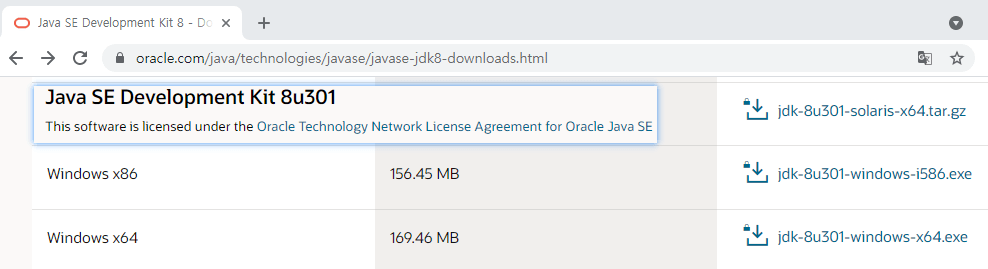
Windows x86은 32bit 운영체제용이며, Windows x64는 64bit 운영체제용입니다.
저는 window 64bit 운영체제이므로 169.46MB인 `jdk-8u301-windows-x64` 파일을 다운로드를 하였습니다. 물론 오라클의 계정이 있어야 다운로드가 가능합니다.
다운로드가 가능한 사이트 주소 총 두가지 이며 8 버전은 javase-jdk8-download 입니다.
OPEN JDK를 원하시는 경우의 사이트 주소는 Java Platform, Standard Edition 8 Reference
설치는 어떻게 하는가?
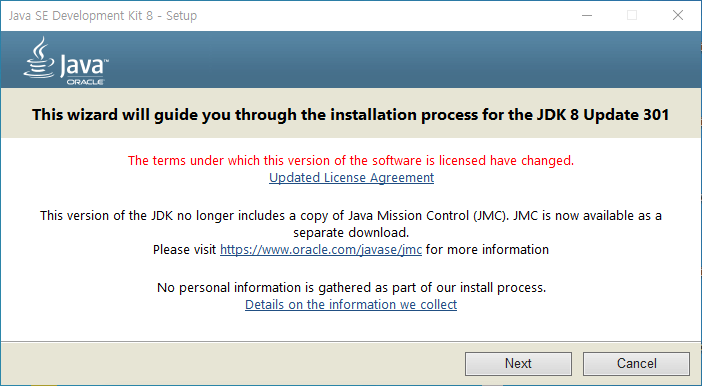
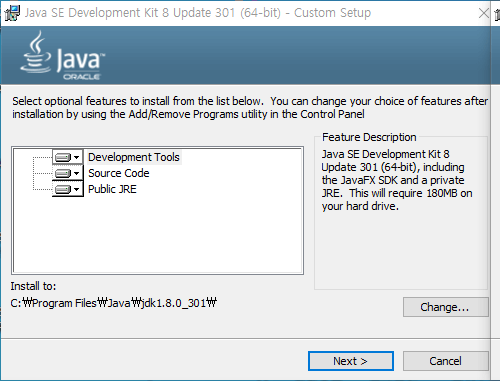
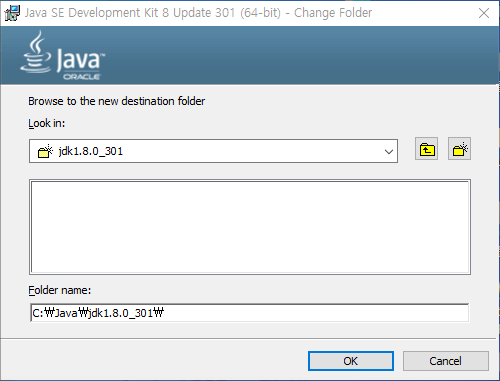
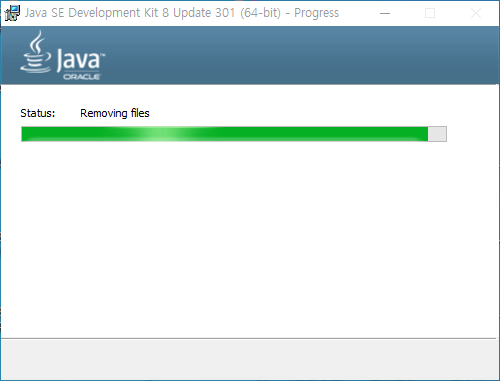
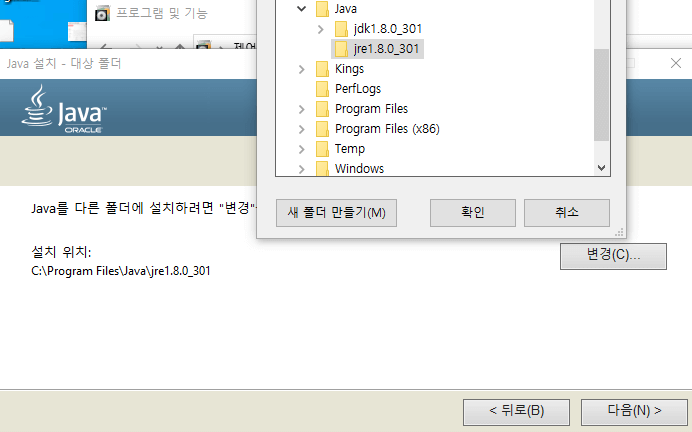
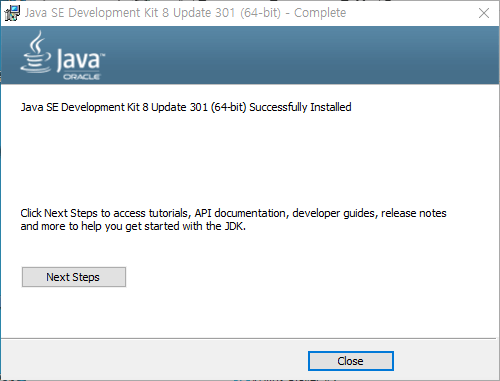
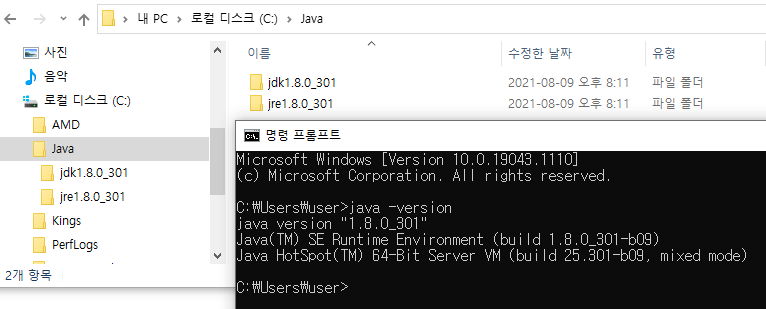
자바 설치 프로세스의 아래쪽에 이미지 탭을 눌러가면서 보시면 전 설치 과정을 보실 수 있습니다. 내려받게 된 파일을 관리자모드로 실행한 뒤, 이후에는 Next를 누르시면 됩니다. 저는 관리의 편리성으로 JDK, JRE모두 C의 Java아래로 프로그램의 위치를 변경하였는데, 변경이 익숙지 않으신 분들은 그냥 Next를 눌러도 괜찮습니다.
삭제는 어떻게 하는가?
윈도 모드로 설치를 오래간만에 하는 바람에 프로그램 위치에 오타가 포함되어 재설치가 필요했었습니다. 그래서 삭제를 진행 후 다시 설치하였습니다. '1603 오류'(설치 도중 멈춤 현상)도 동일합니다. 제어판\프로그램\프로그램 및 기능에서 설치가 진행된 JAVA버전을 선택 후 설치를 제거를 클릭하면 간단하게 제거가 완료됩니다.
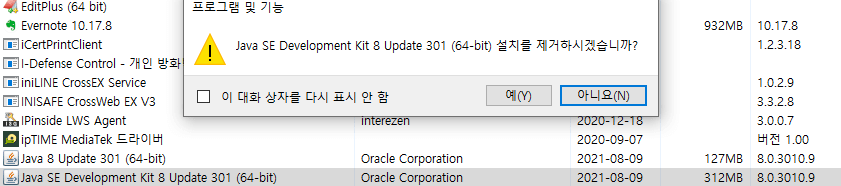
이후 환경설정은 어떻게 하는가?
환경변수는 OS 참조하는 변수로, 컴퓨터 내부에서 프로그램 위치를 참조하는 지도라고 생각하시면 됩니다. 즉 지도에 마크가 되어 있어야 프로그램 수행 및 찾아가는 데 있어서 막힘이 없습니다. 그래서 자바 설치 이후엔 이러한 환경설정이 필수인데요. 하기 위해서는 먼저 내 PC에서 마우스 오른쪽 버튼을 누른 뒤 속성 탭을 이동합니다. 이후엔 고급 시스템, 고급, 환경변수 순으로 클릭을 하시면 환경변수라는 버튼이 보입니다. 이 버튼을 누른 뒤에는 자바에서 참조하는 포인트를 마크업 할 수 있습니다.
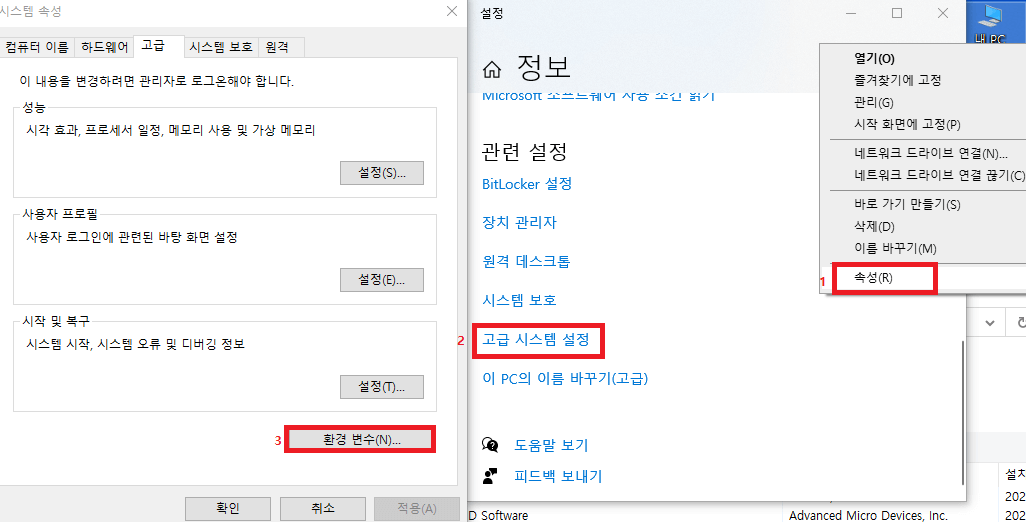
윈도 버전의 자바 환경 설정대로 쭉 진행하셨다면 이제 환경변수의 수정이 가능합니다. 환경변수에서는 크게 2가지의 시스템 변수를 새로 추가하고, path에 자바 명령어의 집합소인 bin폴더 위치를 path에 추가함으로써 마무리가 됩니다.
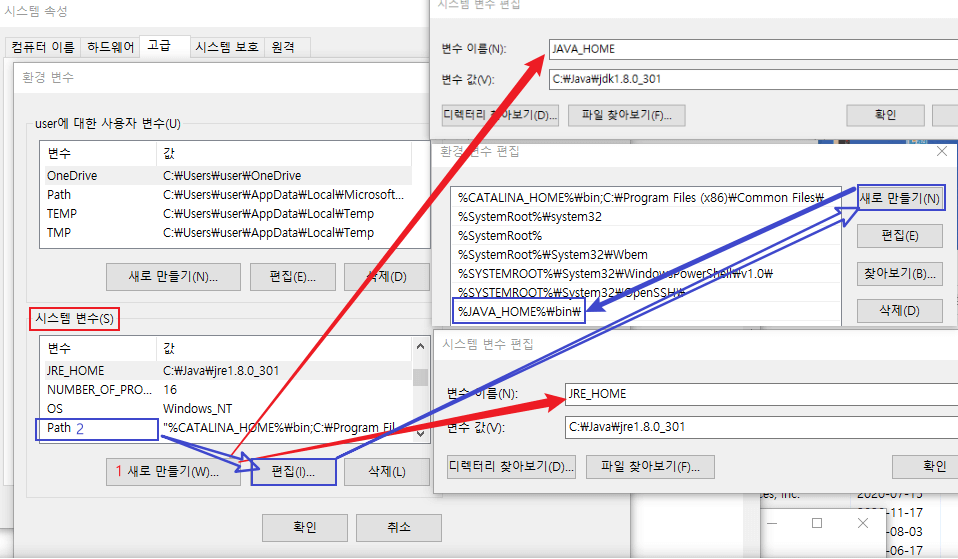
1. 시스템 변수의 환경 파일에 JAVA_HOME, JRE_HOME의 변수 이름으로 새로 만드세요. 변숫값은 이전에 설치했던 JDK, 또는 JER의 주소를 복사해서 넣으시면 됩니다. 저는 C아래 Java로 설정했기 때문에 모두 변경했습니다. 빨간색 화살표참조하세요.
| 변수이름 | 변수 값 |
| JAVA_HOME | C:\Java\jdk1.8.0_301 |
| JRE_HOME | C:\Java\jre1.8.0_301 |
2. path 환경변수에 java JDK의 bin 폴더의 위치를 마크업 하세요. 파란색 화살표를 참조하세요
%JAVA_HOME%\bin\
이상으로 무사히 설치를 마칩니다.
[ 기타 질문 ] 자바 16 버전은 32비트를 지원 안 하나요?
> 자바 9 버전( se 1.9 ) 이후부터는 32비트 버전은 지원하지 않습니다. 따라서 8 버전( se 1.8 )을 설치해주셔야 합니다.
[ 기타 질문 ] 마인크래프트 하려고 자바가 필요한데 설치가 필요한가요?
> ( 최신런처의 기준 ) 마인크래프트 안에 기본적으로 자바가 내장되어 있습니다. 모드의 사용이 아닌 경우는 따로 설치가 필요 없습니다.
[ 기타 질문 ] 자바를 설치를 하였는데 했는지 안 했는지 확인은 어떻게 하나요?
> 윈도 시작키 , 실행창에 cmd 엔터 , 까만색 cmd 창에서 java -version 쳐서 java대한 내용이 나오면 됩니다.
[ 관련된 게시글들 ]
윈도우 32비트, 64비트 확인하는방법에 대해 알아보자.
윈도우 32비트, 64비트 확인하는방법에 대해 알아보자.
프로그램을 설치하다 보면 32bit 운영체제와 64bit 운영체제의 선택해야 하는 문제에 직면하게 된다. 잘못되는 것이 아닐까 하는 두려움과 함께, 내 컴퓨터가 그 어느 쪽인지도 모르겠고, 그래서
sayit.tistory.com
JVM, JRE, JDK에서의 차이점은 무엇인가?
JVM ( Java Virtual Machine )-자바가상머신이란? 1. 자바가상머신, 자바로 애플리케이션을 가동하기 위한 또 다른 서브 프로그램이며, 사용하고자 하는 프로그램을 메모리로 적재하는 것이
sayit.tistory.com
개발환경 자바 이클립스 ZIP 다운로드 및 설치 방법
자바 개발환경 구축에서의 이클립스는 EXE 파일로 설치되는 인스톨러 버전과 ZIP 파일로 압축만 풀어 원하는 위치에 붙여 넣기로 바로 실행되는 ZIP버전이 있습니다. 당연히 후자인 ZIP버전이 훨씬
sayit.tistory.com
'JAVA' 카테고리의 다른 글
| 지금까지도 내가 쓰고 있는 자바배열병법 (9) | 2021.08.21 |
|---|---|
| Java Integer.valueOf VS Integer.parseInt 어떤것을 써야할까? (8) | 2021.08.18 |
| 확장 for문, for(String sTemp : "철수@영희".split("@")), 향상된 for문 사용법 (0) | 2021.08.17 |
| 윈도우 32비트, 64비트 확인하는방법에 대해 알아보자. (1) | 2021.08.17 |
| JVM, JRE, JDK에서의 차이점은 무엇인가? (1) | 2021.08.16 |




댓글